Vad är mappen 3D-objekt i Windows 10 och hur tar jag bort den?
Microsoft Windows 10 / / March 18, 2020
Senast uppdaterad den
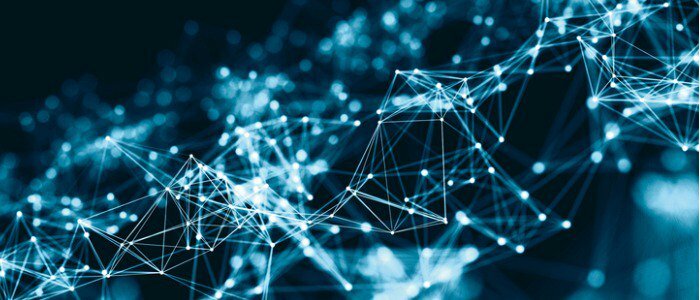
Om du inte är en designer eller skapare kanske du vill ta bort mappen 3D Objects från File Explorer. Du kan inte bara ta bort det, men det kan tas bort. Här är hur.
Om du kör Windows 10 Fall Creators Update kanske du undrar vad mappen 3D Object i File Explorer är avsedd för. Mappen innehåller 3D-objekt som du kan använda i appar som Måla 3D eller Mixed Reality Viewer. Projekt som du arbetar med i 3D-apparna sparas som standard i mappen 3D-objekt. När mappar sorteras alfabetiskt är det den första mappen i listan.
Om du inte är en designer eller skapare kanske du bara vill bli av med mappen så viktigare du behöver närmare toppen av den hierarkiska strukturen i mappsystemet.
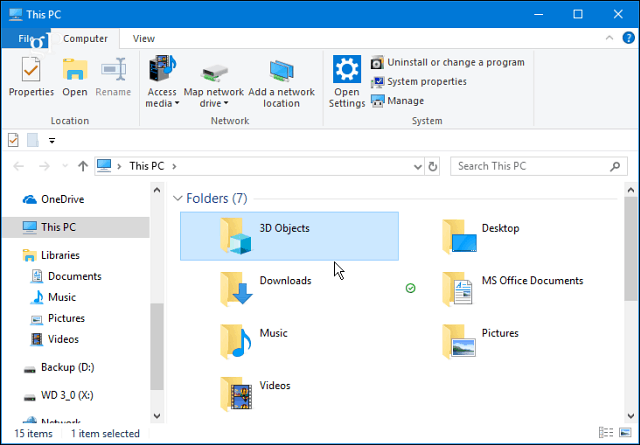
Som namnet antyder driver Windows 10 verktyg för skapare av digitalt innehåll som finns i mappen 3D-objekt. Du hittar det på den här datorn i File Explorer.
Ta bort mappen Windows 10 3D Objects
Du kan inte bli av med mappen genom att ta bort den. Istället måste du göra lite arbete i registret.
Slå tangentbordsgenvägWindows-tangent + R för att öppna körboxen och typ:regedit och klicka på OK eller tryck på Enter.
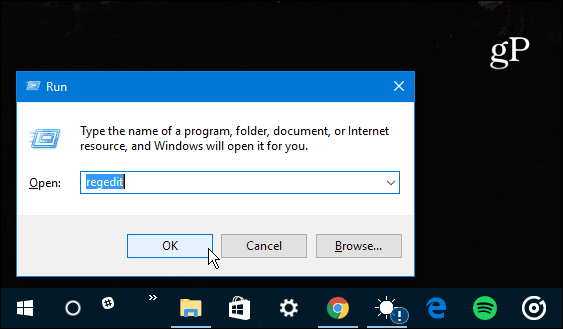
Naviger nu i registret till följande:
HKEY_LOCAL_MACHINE \ SOFTWARE \ Microsoft \ Windows \ Currentversion \ Explorer \ Den_här_datorn \ namespace
Expandera det och hitta {0DB7E03F-FC29-4DC6-9020-FF41B59E513A} -tangenten och ta bort den.
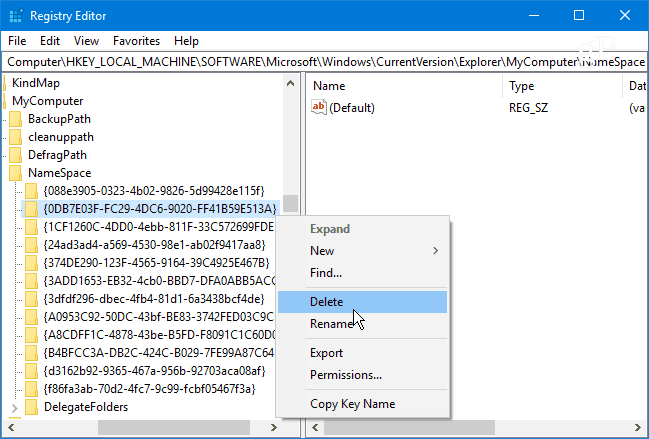
Gå sedan till följande väg:
HKEY_LOCAL_MACHINE \ SOFTWARE \ Wow6432Node \ Microsoft \ Windows \ Currentversion \ Explorer \ Den_här_datorn \ namespace
Återigen, hitta och ta bort {0DB7E03F-FC29-4DC6-9020-FF41B59E513A} nyckel.
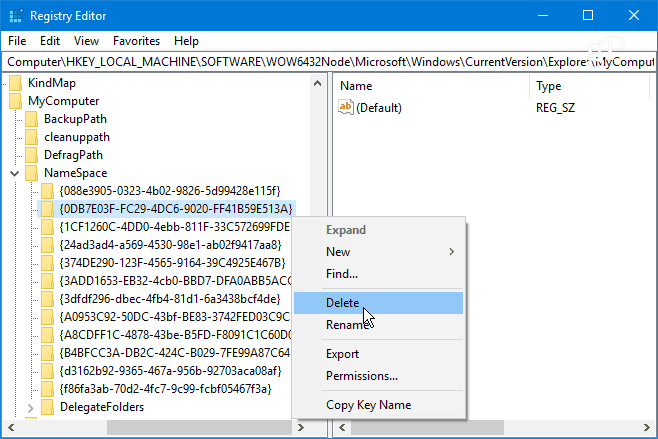
Stäng nu av registerredigeraren och File Explorer om den är öppen. Starta om File Explorer och klicka på Den här datorn och mappen 3D Objects bör försvinna.
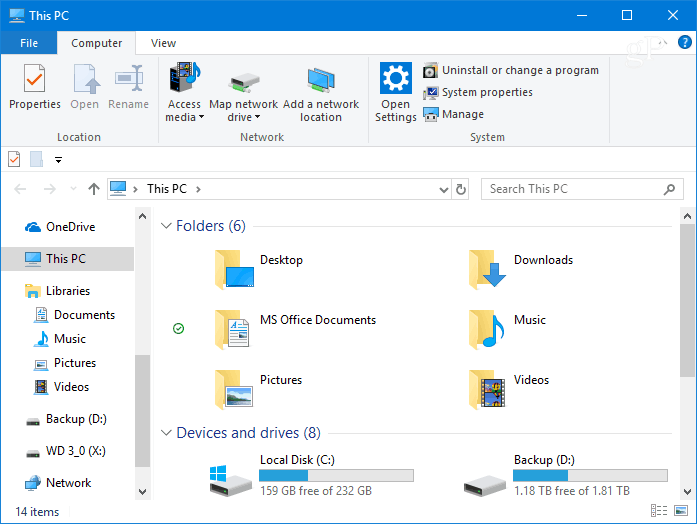
Tänk på att du inte behöver navigera manuellt till vart och ett av registerplatserna som visas ovan. Du kan helt enkelt kopiera och klistra in sökvägen i adressfältet högst upp i registerredigeraren. För mer om detta, kolla in vår artikel om hur du gör hitta registerplatser enklare i Windows 10.
Är du skapare av digitalt innehåll och använder du 3D-innehåll och verktyg i Windows 10? Låt oss veta i kommentaravsnittet nedan. Eller, om du behöver ytterligare hjälp eller råd om felsökning, gå med i vår Windows 10-forum.
